در مقاله زیر، ما یکی از اشتباهات سخت ترین که کاربران رویارویی در حالی که مشغول کار بر روی سیستم عامل ویندوز به آدرس. IRQL_NOT_LESS_OR_EQUAL، همچنین به عنوان شناخته شده 'توقف: 0x0000000A، توقف 0A یا 0x0000000A "روی صفحه نمایش آبی مرگ است که از طریق کد خطا به تصویر کشیده. این حالت معمولا ناشی میشود، چرا برخی از فرایند حالت هسته و یا راننده تلاش کرده است به نفوذ در یک آدرس حافظه که نمی خواهد قادر به تکمیل دسترسی آنها. کاربران باید توجه داشته باشید که خطا IRQL_NOT_LESS_OR_EQUAL تواند بوجود می آیند در حالی که کار بر روی ویندوز 10، 8، 7، و یا حتی هر نسخه از ویندوز ویستا. چه می کند این خطا واقعا نا امید کننده برای کاربران این است که کامپیوتر اتفاق می افتد به یک موضوع را با برخی از فایل، و در کنار، آنها قادر به شناسایی فایل است که باعث خطا در وهله اول است. بنابراین، تعهد نهفته است با کاربر برای تشخیص فایل است که باعث مشکل است.
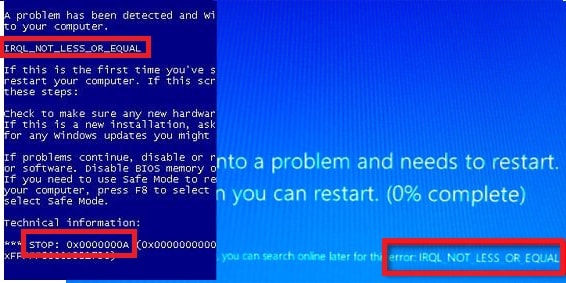
قسمت 1 چه عواملی باعث خطا IRQL_NOT_LESS_OR_EQUAL؟
قبل از اینکه ما در حرکت به راه حل های متعدد که به ما کمک خطای IRQL_NOT_LESS_OR_EQUAL غلبه بر، ما باید عواملی که باعث این مشکل در وهله اول درک کنید.
- سازگاری سخت افزاری
- بیش از مشکلات ناسازگار بودن
- فساد رجیستری
- فساد درایور
در بخش بعد، ما در روش های مختلف نگاهی به غلبه بر خطای IRQL_NOT_LESS_OR_EQUAL.
قسمت 2 چک کردن سازگاری سخت افزار:
یکی از دلایل عمده پشت خطا IRQL_NOT_LESS_OR_EQUAL سازگاری با سخت افزار است. شاید، سخت افزار شما جمع آوری کرده ایم سازگار با سیستم عامل شما در حال تلاش برای اجرا کنید. با این حال، دستگاه های جانبی مستقل نیز می تواند به خطا از IRQL_NOT_LESS_OR_EQUAL منجر شود.
کاربران اغلب تمایل به استفاده از دستگاه های سخت افزاری است که سازگار با سیستم های خود نیست و این باعث خطا در وهله اول. برای آنهایی که از تغییرات سخت افزاری های اخیر آنها به سیستم های خود ساخته شده آگاه هستند، آن زمان به آن چک به من بدهید. آن را بردارید و برای خطا IRQL_NOT_LESS_OR_EQUAL تیک بزنید. در صورتی که هنوز ادامه داشت، سعی کنید پاک برنامه نرم افزار شما اخیرا نصب شده است. لطفا اطمینان حاصل شود که تمام برنامه های نرم افزاری که شما نصب شده سازگار با سیستم شما می باشد.
قسمت 3 درحال بیرون راندن USB و رانندگان دیگر:
معمولا، یکی دیگر از علت خطا IRQL_NOT_LESS_OR_EQUAL ناتوانی از سیستم عامل ما برای نصب و یا کار با دستگاه های خارجی USB است. ساده ترین روش برای غلبه بر این مشکل این است برای خارج کردن تمام دستگاه های USB خارجی که شما را به دستگاه خود را متصل می شود. این به راه اندازی مجدد سیستم خود را پس از تمام دستگاه های خارجی اند پرتاب شده بود و بررسی کنید که خطا IRQL_NOT_LESS_OR_EQUAL حل شده است یا نه ضروری است.
چه شامل در درایوهای USB ما در بالا ذکر کابل چاپگر، اسکنر کابل، کابل وب کم، و سایر دستگاه های ذخیره سازی خارجی است، همراه با ماوس و صفحه کلید خود را. اگر BSOD حل - اگر 0x0000000A، است که، اگر خطا رفته است، روشن است که شما یک موضوع را با سخت افزار USB متصل، و در نتیجه، باید هر دستگاه USB به طور مستقل به منظور حل این مشکل ارتباط برقرار کنند. پس از تشخیص دستگاه است که باعث ایجاد مشکل از IRQL_NOT_LESS_OR_EQUAL در وهله اول، شما ممکن است مجبور به نصب مجدد درایور آن است. با این حال اگر BSOD حل نشده باقی مانده، در حرکت به مرحله بعد به عنوان یک احتمال قوی است که خطا ناشی رانندگان با توجه به ویندوز خود را نصب شده وجود دارد.

قسمت 4 رفع IRQL_NOT_LESS_OR_EQUAL با حل رجیستری فاسد:
کاربران باید توجه داشته باشید که رجیستری کلید اصلی برای عملکرد سیستم خود است، و اگر سیستم ضعیف نگهداری شده است، یک فرصت عادلانه که مسائل مربوط به رجیستری ممکن است بوجود می آیند، در نتیجه به خطا یا IRQL_NOT_LESS_OR_EQUAL برجسته وجود دارد. نصب و راه اندازی برنامه های نرم افزاری خراب همچنین می توانید به فساد از فایل های پنجره ها و فایل های رجیستری منجر شود.
کاربران می توانند با نصب یک تیونر رجیستری و یا پاک کننده در سیستم خود شروع می شود. ما توصیه می کنیم با استفاده از CCleaner و شرکت Lavasoft برای این منظور. کاربران رایگان به برای نرم افزار به انتخاب خود به عنوان هر دو به یک اندازه در کمک می شود از خطا خلاص کارآمد می باشد. هنگامی که تیونر رجیستری دانلود شده است و نصب شده است، کاربران باید بر روی دکمه اسکن که به طور خودکار آغاز اسکن کامپیوتر کامل کلیک کنید، در نتیجه کمک کاربران می دانند که تمام مشکلات کمی در سیستم خود را. شیر بر روی 'رفع مشکل به تعمیر خطاهای که می آیند تا بر روی صفحه نمایش خود را.
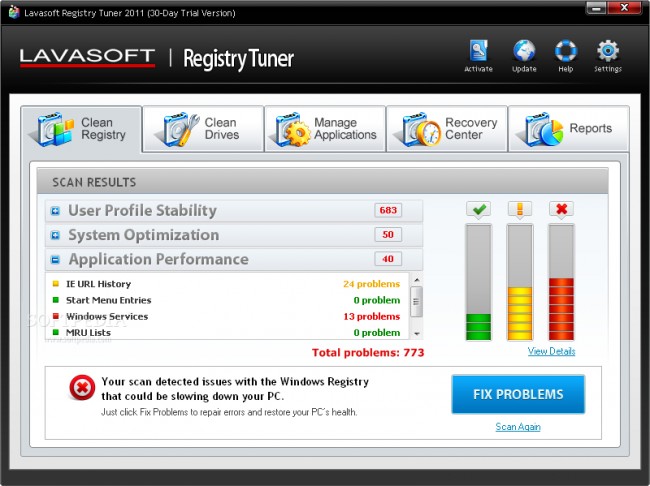
قسمت 5 رفع IRQL_NOT_LESS_OR_EQUAL با حل رانندگان فاسد:
برای آنهایی که می تواند هر گونه کمک با حل رجیستری فاسد مشتق نیست، شانس هستند که مشکل در واقع با راننده پنجره فاسد است. به منظور رفع این خطا، بهتر است آن است که کاربران به روز رسانی درایور های ویندوز و سخت افزار خود را، و مطمئن شوید که آنها نصب درایور از وب سایت سازنده برای از بین بردن خطا IRQL_NOT_LESS_OR_EQUAL.
یکی دیگر از گزینه است که آزمون رم سیستم شما. اگر شما در حال اجرا از فضا، و یا اگر RAM خود را تا به یک فاجعه تبدیل، آن هم به پیدا کردن یک جایگزین است. با این حال، یکی دیگر از روش به دنبال قبل از شروع دادن تا در سخت افزار شما در دسترس نباشد وجود دارد.
قسمت 6 رفع قطعه دیسک:
این اتفاق می افتد به یکی از راه حل های مهم برای خلاص شدن از شر IRQL_NOT_LESS_OR_EQUAL، و بنابراین، توصیه می کنیم که کاربر باید دیسک قطعه خود دوره ای در حالی که سیستم عامل خود را چک کنید. با توجه به overstressing از سیستم عامل، کامپیوتر و موثر به عنوان آن را باید و بدن افت می کند کار نمی کند. برنامه ها و فایل را دیگر به بار، و در نهایت شما با این خطا مواجه شده است. بنابراین، مهم است که به صورت دوره ای عمل یکپارچه سازی دیسک شما. این کمک می کند به تمیز کردن فایل های فاسد و آزاد کردن فضای سیستم کامپیوتری. همچنین، این بدان کاربر نیاز نیست برای نصب هر نرم افزار نرم افزار های شخص ثالث. ویندوز یک گزینه به کاربران را به 'عمل یکپارچه سازی، دیسک خود فراهم می کند.
قسمت 7 رفع IRQL_NOT_LESS_OR_EQUAL با جلوگیری از بیش از مشکلات ناسازگار بودن:
در واقع، بیش از مشکلات ناسازگار بودن است که نرخ ساعت اجزاء است و به شیوه ای که آن را در یک سرعت بیشتر از سرعت آن را برای مناسب بود اجرا می شود افزایش یافته است. کاربران تمایل به ایجاد تغییرات به BIOS خود را به منظور بیش از ساعت عملکرد سیستم. ما توصیه می کنیم که شما آن را تعمیر به حالت عادی به عنوان که اطمینان حاصل شود که هیچ خطا IRQL_NOT_LESS_OR_EQUAL وجود دارد.
مراحل ذکر شده در بالا می تواند به اثبات مفید باشد اگر کاربران به دنبال غلبه بر خطا IRQL_NOT_LESS_OR_EQUAL. اقدامات پیشگیرانه و اصلاحی به طور عمده مربوط به سخت افزار، و بنابراین، آن را به عهده کاربر است که برای سازگاری از سخت افزار و نرم افزار. اگر شما هر یک از روش های فوق به سعی و موفق شد، اجازه دهید ما را در بخش نظرات می دانم.
اگر شما داده های رایانه شما را از دست داده متاسفانه، نگران نباشید! شما هنوز هم شانس برای دریافت اطلاعات از دست رفته به عقب. برای فایل های بازیابی از کامپیوتر، شما می توانید یک ابزار زیر را امتحان کنید.

- بازیابی فایل های از دست رفته یا پاک شده، عکس، صدا، موسیقی، ایمیل از هر دستگاه ذخیره سازی به طور موثر، با خیال راحت و به طور کامل.
- پشتیبانی از بازیابی اطلاعات از سطل آشغال، هارد دیسک، کارت حافظه، فلش درایو، دوربین های دیجیتال و فیلمبرداری.
- پشتیبانی از بازیابی اطلاعات برای حذف ناگهانی، قالب بندی، فساد هارد دیسک، حمله ویروس، سقوط سیستم تحت شرایط مختلف است.
- پیش نمایش قبل از بازیابی اجازه می دهد تا شما را به یک بهبود انتخابی.
- سیستم عامل های پشتیبانی شده: ویندوز 10/8/7 / XP / ویستا، سیستم عامل Mac OS X (سیستم عامل مک ایکس 10.6، 10.7 و 10.8، 10.9، 10.10 یوسمیتی، 10.10، 10.11 ال کاپیتان، 10.12 سیرا) بر روی مانیتور، مک بوک، مک نرم افزار و غیره
مشکلات کامپیوتر
- کامپیوتر تصادف مشکلات +
- خطا روی صفحه نمایش در Win10 +
- حل مشکل کامپیوتر +
-
- خواب معتاد کامپیوتر
- نمی شود در حالی که با استفاده از سیستم عامل های مختلف؟
- فعال کردن گزینه بازیابی
- حل "دسترسی ممنوع خطا '
- خطای حافظه پایین
- گم شده فایل های DLL
- کامپیوتر نمی خواهد تعطیل
- خطا 15 فایل یافت نشد
- فایروال کار نمی کند
- می توانید بایوس را وارد کنید
- افروختن کامپیوتر
- بوت Unmountable خطا دوره
- خطا AMD جریان سریع
- ، سر و صدای فن بیش از حد بلند، مسئله
- کلید Shift کار نمی کند
- بدون صدا در کامپیوتر
- ، نوار وظیفه ناپدید 'خطا
- کامپیوتر در حال اجرا آهسته
- کامپیوتر را ری استارت به طور خودکار
- کامپیوتر روشن نمی خواهد
- استفاده از پردازنده بالا در ویندوز
- نمی توانید به WiFi متصل
- ، هارد دیسک بد سکتور،
- هارد دیسک شناسایی نیست؟
- نمی تواند در ویندوز 10 به اینترنت متصل
- می توانید حالت Safe Mode در ویندوز 10 را وارد کنید نه






